PPT单元格颜色怎么填充
发布时间:2020-05-18 14:20:10来源:pi7手游网作者:匿名
你是否想了解PPT单元格填充颜色的操作?下面就是尣尐小编带来的PPT单元格填充颜色的简单教程,赶紧来看一下吧,相信对大家一定会有所帮助哦。
PPT相关推荐:
1、执行开始菜单,从中选择ppt2010,启动该应用程序,执行ctrl+a全选后删除所有标题框。
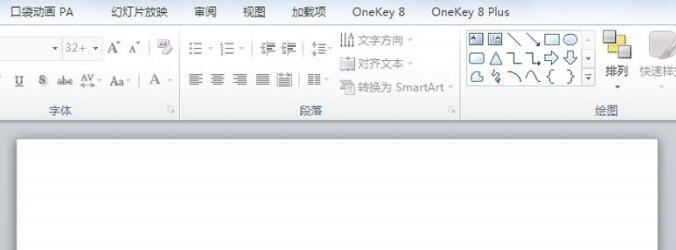
2、执行onekey 8plus菜单,点击工具栏中的插入表格选项,插入一个表格。
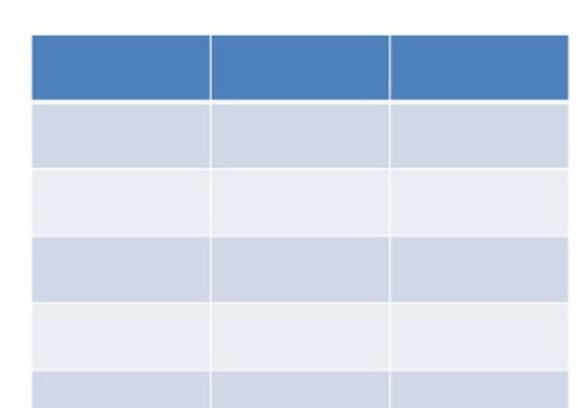
3、选择表格,点击工具栏中的表格上色命令,调出该对话框窗口。
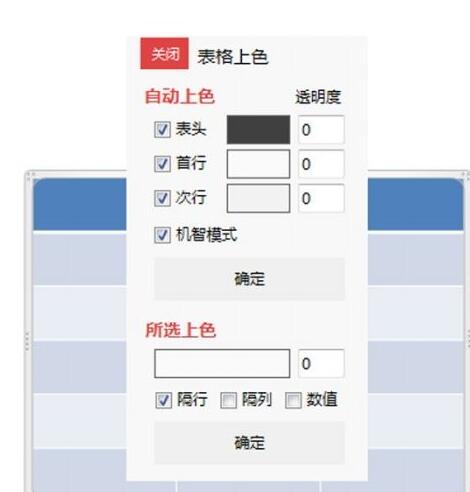
4、勾选表头,右键单击弹出颜色对话框,从中选择自己喜欢的颜色,这里选择黄色。
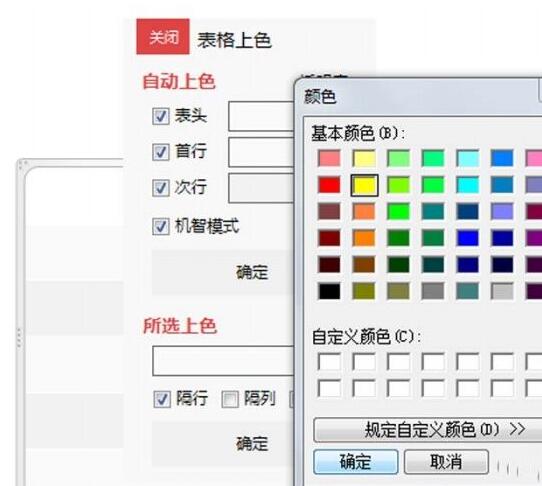
5、采用同样方法依次勾选首行、次行,并设置相应的颜色,分别设置为红色和蓝色。
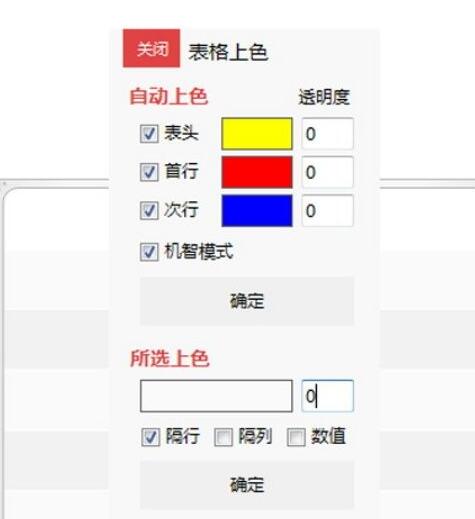
6、勾选隔行选项,查看效果,这样就能为单元格快速上自己喜欢的颜色了。
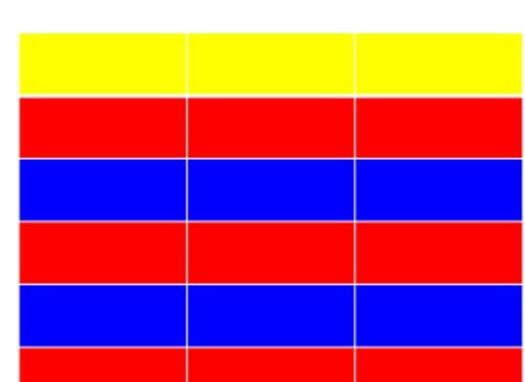
还不了解PPT单元格填充颜色的相关操作的朋友们,不要错过小编带来的这篇文章哦。
注:文中插图与内容无关,图片来自网络,如有侵权联系删除。
上一篇:豆包怎么设置暗色模式
下一篇:微博通讯录好友入口不见了怎么恢复
- 热门教程
- 最新教程
-
01

中国成熟iPhone的性能评测:实用与创新的完美结合 2024-10-16
-
02

悸动地铁1v3笔趣阁:如何在城市地铁中发现情感的真谛? 2024-10-11
-
03

华为的反向充电功能在哪里设置 2024-09-19
-
04

百度翻译离线包在哪 2024-09-11
-
05

excel切换不了中文输入法怎么办 2024-09-05
-
06

iPhone16怎么设置节假日日历 2024-09-02
-
07

edge新标签页搜索引擎怎么改 2024-08-29
-
08

Boss直聘工作经历怎么加 2024-08-14
-
09

微信喝彩状态怎么设置 2024-08-13
-
010

喵喵记账怎么导入账单 2024-08-12








































